Microfono con Photoshop
3 participantes
Página 1 de 1.
 Microfono con Photoshop
Microfono con Photoshop
POR: SHADOW
PARA: PHOTOSHOP-DESIGNZ
Hola ste es el primer TUTO q hago spero q les guste!
HOY AREMOS UN MICROFONO!
 1.- Primero Creamos nuevo documento de 5 x 5 PX transparente, rellenamos de negro.. al cual qitaremos 2 PX, qedaria algo asi!
1.- Primero Creamos nuevo documento de 5 x 5 PX transparente, rellenamos de negro.. al cual qitaremos 2 PX, qedaria algo asi!

2.- cuando lo tengamos ya echo lo bamos a EDICION/DEFINIR PATRON y lo nombran como kieran en mi caso fue REJILLA
3.- Creamos otro documento de 600 x 600 PX transparente, en el cual creamos un CRICULO con la herramienta marco eliptico..

4.- luego bamos a ARCHIVO/RELLENAR, ponemos el motivo q emos personalizado, pero OJO no dejes de deseleccionar..

5.- depues de aver echo eso nos bamos a FILTRO/DISTORCIONAR/ESFIRIZAR..
al cual daremos CANTIDAD 100% y MODO solo vertical..; aun no
DESELECCIONES!

6.- ahora creamos una nueva capa. y la pondremos debajo de la
rejilla, como aun no DESELECCIONASTES! rellenamos el CIRCULO con la
herramienta DEGRADADO! pero OJO usaremos el degradado RADIAL!
de sta manera!

7.- ya casi sta kedando! solo le falta algo! selecionamos las rejillas y bamos a BISEL Y RELIEVE! y ponesmos los sigientes..

8.- crea un nuevo GRADIENTE algo asi..

9.- ahora creamos un rectangulo vertical, la cual copiaremos 2
veces, rellenaremos a uno CON DEGRADADO Q CREAMOS, al 2º de BLANCO al
3º de NEGRO! y los posicionaremos asi!

luego al rectangulo negro movemos 2 PX ala derecha, al rectanculo blanco movemos 2PX ala izqierda!.. qeda algo asi!

ponemos en BICELES Y RELIEVE los sigientes valores!

ya depues del degradado. hacemos otro rectangulo un pokito mas grueso y con el DEGRADADO Q emos creado lo rellenamos asi..

ahora bamos a TRANSFORMAR para eso precionamos Ctrl, y con el
puntero bamos asia una skina del rectangulo sin dejar d precionar Ctrl,
ahora clic y arrastre!

10.- es lagito pero vale la pena!, ahora bamos a IMAGEN/TAMAÑO DE
LIENZO y le dalos asia DERECHA los valores, ANCHO 1100 PX, LARGO 400
PX.
11.- ahora aremos el mango.. claro creamos otra CAPA! y hacemos un RECTANGULO! lo rellenamos con el degradado de CREAMOS...

AHORA HA TRANSFORMAR DE LA MISMA MANERA Q ISIMOS EN EL PASO ANTERIO!

ahora ballamos a IMAGEN/AJUSTES/NIVELES, y colocamos los sigientes!

12.- ste es el paso final! ya q solo copiaremos y transformaremos de la sigiente manera!

Y EL PRODUCTO FINAL ES STE!!!

SPERO Q LES AYA GUSTADO STE TUTORIAL, ES EL PRIMERO Q HAGO ASI Q LO ISE CON MUCHAS IMAGENES PA NO MAREARLOS, jeje.. BUENO CUIDENSE Y SALU2
BUENO CUIDENSE Y SALU2
DTB
___________________________________________________________________
Luego pongo mi aportacion, ya que no la e realizado:D
PARA: PHOTOSHOP-DESIGNZ
Hola ste es el primer TUTO q hago spero q les guste!
HOY AREMOS UN MICROFONO!

2.- cuando lo tengamos ya echo lo bamos a EDICION/DEFINIR PATRON y lo nombran como kieran en mi caso fue REJILLA
3.- Creamos otro documento de 600 x 600 PX transparente, en el cual creamos un CRICULO con la herramienta marco eliptico..

4.- luego bamos a ARCHIVO/RELLENAR, ponemos el motivo q emos personalizado, pero OJO no dejes de deseleccionar..

5.- depues de aver echo eso nos bamos a FILTRO/DISTORCIONAR/ESFIRIZAR..
al cual daremos CANTIDAD 100% y MODO solo vertical..; aun no
DESELECCIONES!

6.- ahora creamos una nueva capa. y la pondremos debajo de la
rejilla, como aun no DESELECCIONASTES! rellenamos el CIRCULO con la
herramienta DEGRADADO! pero OJO usaremos el degradado RADIAL!
de sta manera!

7.- ya casi sta kedando! solo le falta algo! selecionamos las rejillas y bamos a BISEL Y RELIEVE! y ponesmos los sigientes..

8.- crea un nuevo GRADIENTE algo asi..

9.- ahora creamos un rectangulo vertical, la cual copiaremos 2
veces, rellenaremos a uno CON DEGRADADO Q CREAMOS, al 2º de BLANCO al
3º de NEGRO! y los posicionaremos asi!

luego al rectangulo negro movemos 2 PX ala derecha, al rectanculo blanco movemos 2PX ala izqierda!.. qeda algo asi!

ponemos en BICELES Y RELIEVE los sigientes valores!

ya depues del degradado. hacemos otro rectangulo un pokito mas grueso y con el DEGRADADO Q emos creado lo rellenamos asi..

ahora bamos a TRANSFORMAR para eso precionamos Ctrl, y con el
puntero bamos asia una skina del rectangulo sin dejar d precionar Ctrl,
ahora clic y arrastre!

10.- es lagito pero vale la pena!, ahora bamos a IMAGEN/TAMAÑO DE
LIENZO y le dalos asia DERECHA los valores, ANCHO 1100 PX, LARGO 400
PX.
11.- ahora aremos el mango.. claro creamos otra CAPA! y hacemos un RECTANGULO! lo rellenamos con el degradado de CREAMOS...

AHORA HA TRANSFORMAR DE LA MISMA MANERA Q ISIMOS EN EL PASO ANTERIO!

ahora ballamos a IMAGEN/AJUSTES/NIVELES, y colocamos los sigientes!

12.- ste es el paso final! ya q solo copiaremos y transformaremos de la sigiente manera!

Y EL PRODUCTO FINAL ES STE!!!

SPERO Q LES AYA GUSTADO STE TUTORIAL, ES EL PRIMERO Q HAGO ASI Q LO ISE CON MUCHAS IMAGENES PA NO MAREARLOS, jeje..
DTB
___________________________________________________________________
Luego pongo mi aportacion, ya que no la e realizado:D
Josepe 19- Admin

-

Cantidad de envíos : 53
Edad : 30
Localización : Oficinas de Ultra X radio
Fecha de inscripción : 07/07/2008
Hoja de personaje
Fist of Eart: -

 Re: Microfono con Photoshop
Re: Microfono con Photoshop
Woooo Sele agradece el aporte. 
Robertiko.0- X Team

-

Cantidad de envíos : 92
Edad : 31
Localización : España
Humor : Te vale we!
Fecha de inscripción : 18/07/2008
Hoja de personaje
Fist of Eart:
freddy619- Scrubb

-

Cantidad de envíos : 270
Edad : 30
Localización : Mexico D.F
Fecha de inscripción : 13/07/2008
Hoja de personaje
Fist of Eart: -

Página 1 de 1.
Permisos de este foro:
No puedes responder a temas en este foro.
 Índice
Índice




